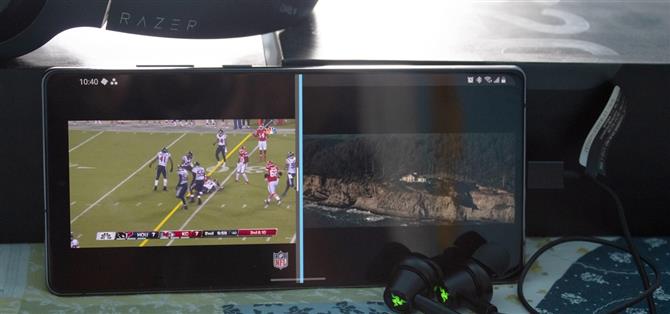Siri Galaxy Note 20 mempunyai salah satu skrin terbesar di mana-mana telefon pintar. Paparan yang begitu besar bukan sahaja menjadikannya senang untuk menikmati video, tetapi juga menjadikan mod skrin terbahagi lebih layak, kerana setiap separuh skrin cukup besar untuk menikmati kandungan – termasuk dua video yang berbeza.
Sekiranya ada telefon yang dirancang untuk digunakan dengan cara ini, ini adalah siri Galaxy Note 20. Dengan Qualcomm Snapdragon 865+ SoC dan 8 atau 12 GB RAM, ia mempunyai semua komponen yang diperlukan untuk membolehkan anda berkongsi paparan telefon anda dengan rakan-rakan yang berdekatan. Anda bukan sahaja dapat memainkan dua video, tetapi anda juga dapat membagi audio ke sumber yang berbeza sehingga anda dan rakan anda dapat menikmati apa yang anda mahukan, walaupun dengan satu telefon.
- Jangan Terlepas: 12 Aplikasi Pertama yang Perlu Anda Pasang pada Galaxy Note 20 anda
Langkah 1: Pasang SoundAssistant
Anda hanya memerlukan satu aplikasi untuk menjadikannya mungkin, SoundAssistant Samsung sendiri. Sekiranya anda belum memasang aplikasi hebat ini pada Galaxy Note 20 anda, gunakan pautan di bawah untuk mendapatkannya dengan segera. Aplikasi ini bukan sahaja memungkinkan untuk memainkan dua video yang berbeza, tetapi juga membolehkan anda menyesuaikan jumlah langkah kelantangan, menambahkan penyamaan ke panel kelantangan anda, dan banyak lagi.
- Pautan Kedai Galaxy: SoundAssistant (percuma)

Langkah 2: Aktifkan Berbilang Bunyi
Setelah dipasang, buka aplikasi dan aktifkan togol “Multi sound”. Anda akan diminta untuk memilih aplikasi, yang dapat dicapai dengan memilih “Pilih.” Di halaman baru, pilih aplikasi streaming video yang ingin anda tonton secara serentak. Setelah dipilih, aplikasi ini akan memainkan audio walaupun anda memainkan video dari sumber lain.


Langkah 3: Pisahkan Audio Anda
Kembali ke halaman utama SoundAssistant dan pilih “Suara aplikasi yang terpisah,” yang terletak betul-betul di bawah pilihan sebelumnya. Aktifkan togol di halaman seterusnya dan pilih “Pilih” pada pop timbul. Anda akan melihat halaman yang serupa seperti pada Langkah 2. Pilih aplikasi yang sama dengan yang anda pilih pada Langkah 2 dari senarai.
Setelah dipilih, aplikasi ini akan dibenarkan mengeluarkan suaranya ke peranti audio yang berasingan. Tanpa ciri ini diaktifkan, apabila anda memainkan dua video, suara kedua aplikasi akan keluar dari pembesar suara atau fon kepala yang sama secara serentak. Secara lalai, ia ditetapkan ke mana-mana peranti audio Bluetooth yang disambungkan, jangan ubah ini.


Langkah 4: Cubalah
Sekarang, pasangkan peranti Bluetooth ke telefon anda dan buka aplikasi video yang sama dengan yang anda tetapkan “Multi sound” dan “Separate app sound” ke dan mainkan video. Ini seharusnya keluar dari peranti audio Bluetooth, seperti biasa. Tetapi gunakan mod skrin terbahagi untuk membuka aplikasi lain dan memainkan video. Audio akan dimainkan di luar pembesar suara telefon dan bukannya Bluetooth, menyelesaikan prosesnya.
- Maklumat Lanjut: Cara Membuka 2 Aplikasi Secara Serentak dalam Mod Split-Screen Android
Satu perkara yang perlu diperhatikan ialah audio yang dikeluarkan ke pembesar suara tidak dapat menggunakan ciri Dual Audio Samsung untuk mengeluarkan ke fon kepala atau pembesar suara Bluetooth yang lain. Oleh itu, jika anda ingin membelah audio tetapi tidak mahu ia berasal dari pembesar suara telefon, sambungkan sepasang fon kepala USB-C (seperti fon telinga AKG yang terdapat di dalam kotak). Ini akan mengeluarkan audio yang sama dengan pembesar suara telefon, tetapi bukan audio dari Bluetooth.
Jaga Sambungan Anda dengan Selamat Tanpa Bil Bulanan. Dapatkan langganan seumur hidup ke VPN Unlimited untuk semua peranti anda dengan pembelian sekali dari Android How Shop yang baru, dan tonton Hulu atau Netflix tanpa sekatan wilayah.
Beli Sekarang (diskaun 80%)>